
时间:2020-08-21 17:20:29 来源:www.win10xitong.com 作者:win10
有部分网友告诉小编win10打开excel提示“文件格式或文件扩展名无效”的情况他不知道怎么办,win10打开excel提示“文件格式或文件扩展名无效”这样的不常见的问题,还真把一些大神给弄懵了。要是你同样因为win10打开excel提示“文件格式或文件扩展名无效”的问题而很困扰,其实我们只需要这样简单的设置:1、2、就可以了。下边就是详细的win10打开excel提示“文件格式或文件扩展名无效”的详尽操作手法。
具体方法如下:
1、首先来看一下案发现场的高清图片。在打开文档是弹出的提示框。

2、首先关闭文档,将文档进行重命名,如图所示。
备注:如果有些电脑上文档没有显示文档的xls或者xlsx后缀的可以参考本人的其他文章:如何隐藏/显示文件的后缀名。

3、将文档的后缀“xlsx”修改为“xls”即可。
备注:或者把“xls”修改为“xlsx”。


4、重命名确认后再重新打开文档,一切恢复正常。
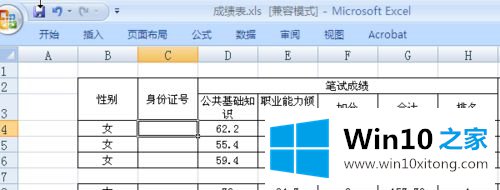
win10打不开excel文件问题有很多,版本不兼容也可能导致文件打不开,那就需要升级你的版本了。希望此教程内容能够帮助到大家。
回顾一下上面文章的内容,主要是非常详细的说了win10打开excel提示“文件格式或文件扩展名无效”的详尽操作手法,如果你需要重装系统或者下载系统,本站也是你的好选择。